我在公司使用的螢幕是我自己購買的「Eizo L557」這台 17 吋 LCD。當初也是因為有修圖的需要而購買, 不然對於一個程式設師來說, 買這種等級的螢幕顯然是浪費錢的事。也因為有使用 Eizo LCD 的經驗, 使得我對市面上其它廠牌的 LCD 根本是連看都不想看一眼, 理所當然的, 這次換購家中的 LCD 也是以 Eizo 為主。
在掙札了許久後, 我挑中的是售價足以購買兩到三台其它廠牌 19 吋 LCD 的「Eizo L768」。
廢話不多說, 先看圖吧! 最後再說使用的感想。
是的! 就是它「L768」! 超薄邊框並且可翻轉 90 度的設計是我很喜歡它的其中一項原因。它的體積比我上一台 17 吋 LCD 還要小。
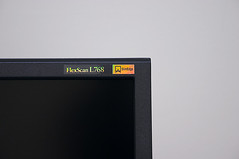
「Eizo」代表著 LCD 中的「法拉利」, 也代表著對影像品質的堅持。當然, 也是「價格」的保證。... Orz

一字排開的 OSD 調整鍵。Eizo 螢幕的 OSD 調整功能強大早已不是新聞。

沒有嘩眾取寵的外觀設計, 擺放在桌上相當的沉穩。

畫面的色彩自然是相當的好。
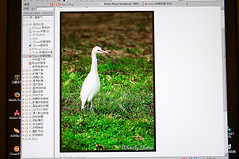
再一張。
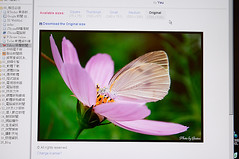
再來!
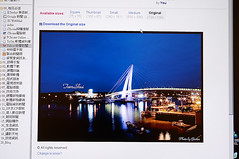
雖然已有強大的 OSD 調整, 但, 內附的「Screen Manager」這套軟體仍是不容小看(使用前先要將 LCD 以 USB 線與電腦連接)。它提供了可依應用程式的不同而設定不同的情境模式設定的功能。例如: 看電影時自動切到 Movie 模式、開 Word 時自動切到 Text 模式。
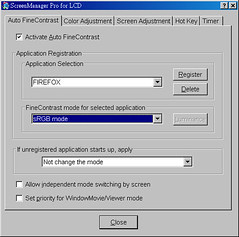
不止這樣, 你可以透過軟體直接設定 OSD 的各選項設定。
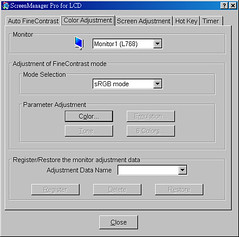
不管是色溫、亮度、Gamma、色相、飽和度及 RGB 的調整通通包辦。在此所做的設定會與 OSD 的設定值同步。
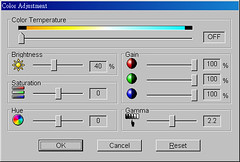
甚至你還可以直接用鍵盤上的熱鍵控制原本在 LCD 面板上的各項控制鍵。調整 OSD 完全不用去按螢幕上的按鍵。
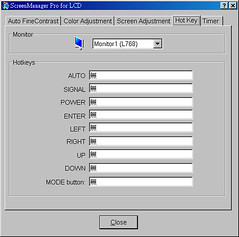
要設定開關機時間也難不倒它! 再也不會因為看電影看到睡著而使螢幕沒關了!
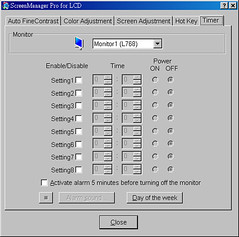
看完了圖片後, 該說說使用的心得了, 由於我有使用過同廠牌的 L557 這台 17 吋 LCD, 因此大部份就以 L557 和 L768 來做比較。
首先, 可視尺吋理所當然的 19 吋比 17 吋大。但, 可別小看這小小的 2 吋差距哦! 整體觀看的舒適度是完全不同的。由於我有弱視, 使用 17 吋 LCD 時若眼睛距離螢幕超過 30 公分我便看不清楚, 而在換用這台後, 約在 50 公分的距離, 我仍可以很清楚的看清螢幕上的字。正所謂眼睛無價, 建議還在觀望的人至少換台 19 吋螢幕來使用, 先不論色彩表現, 光就觀看的舒適度就值得你花這個錢了。
外觀設計方面, 不用說, 領先 L557 太多了! 光是超薄邊框及 V 字型的腳架就把 L557 給打死了!
再來就可 90 度翻轉螢幕的設計來說, 對於在看網頁或寫程式時有相當大的好處。而且在翻轉後, 畫面上的文字仍保有相當的清析度及辨視度, 不會像我前一台 M7++ 一樣, 一翻轉整個清析度變大打折扣。
色彩的表現方面, 由於校色器不在手邊, 因此僅就螢幕本身的 sRGB Mode 和 L557 做比較。L768 的色彩和 L557 比起來較偏冷且較淡, 但, 整體色彩相當自然。暗部細節的呈現也是相當的好, 而灰階的表現也是相當的平滑, 由白到黑是一路順到底。畫面的明亮度方面, 雖然同為 Samsung 面板, 但由於對比提升的關係, 看起來似乎較為明亮。在使用 L557 時, 我畫面亮度都設為 50, 而使用 L768 時則設為 30。以整體畫面的表現來說 L768 略勝 L557, 但兩者都是狂勝大多數廠牌的 LCD (不誇大, 看過就知道)。
而在螢幕的調整功能方面, 對我而言兩台相差不算太大, 但 L768 多了透過 Screen Manager 這套軟體來控制的功能, 不僅調整變方便了, 也讓人爽度大增。因此這方面也是 L768 領先!
整體而言, 對於這台要價 23900 的 LCD, 不論是畫面色彩及明暗部細節的表現, 或是整體的功能設計都讓我感到相當的滿意! 也許一般的使用者並不需要用到如此高檔的 19 吋 LCD; 但, 我將它推薦給和我一樣有修圖需要的人, 你會滿意它的表現的。
No comments:
Post a Comment